e-Pomoc techniczna
Subiekt nexo – Jak dodać kod kraju przed NIP niezależnie od typu transakcji?
Program: InsERT nexo, Subiekt nexo
Kategoria: Wydruki Stimulsoft
UWAGA!! Poniższy artykuł przedstawia zaawansowaną edycję wzorca wydruku. Konfiguracja wydruku przez program Stimulsoft przeznaczona jest dla zaawansowanych użytkowników znających strukturę bazy danych programów linii nexo, posiadających wiedzę programistyczną z języka C#, a także znających działanie aplikacji Stimulsoft. W razie problemów prosimy o kontakt z naszymi lokalnymi serwisantami w celu konfiguracji.
W programie Subiekt nexo PRO istnieje możliwość dodania do wydruku faktury sprzedaży informacji o kodzie kraju przed NIP niezależnie od typu transakcji. W tym celu należy:
1. Przejść do modułu Konfiguracja – Wzorce wydruku, odnaleźć i zaznaczyć wzorzec FS standard, następnie kliknąć górne menu Dodaj – Powiel.
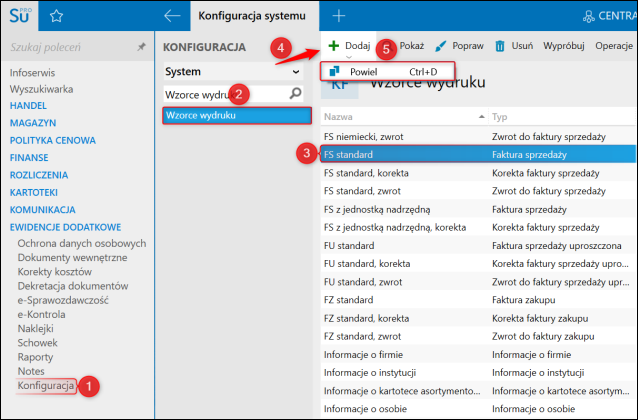
2. Nadać Nazwę i Zapisać.
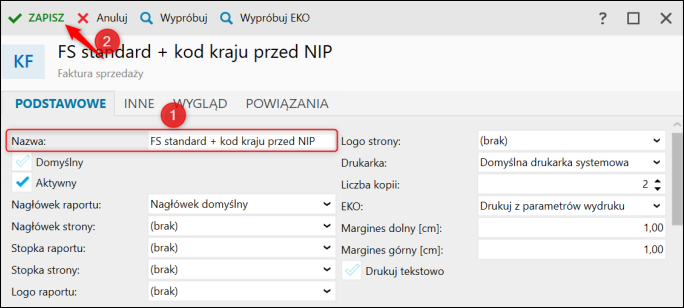
3. Kliknąć Popraw wzorzec.
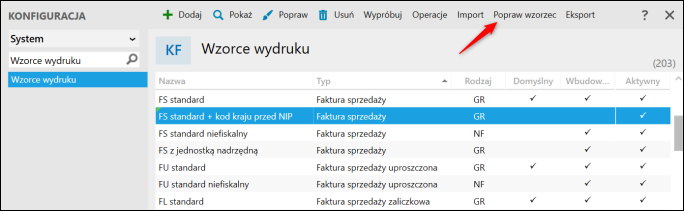
4. Przejść na zakładkę Code, odnaleźć funkcję PodajTekstNabywcy(), następnie:
+ (CzyDrukowacVATINKontrahentow ? Formatuj(PokazNIPNabywcy , "VATIN: {0}\n",
Nabywca.Podmiot.NIPUE) : Formatuj(PokazNIPNabywcy , "NIP: {0}\n", Nabywca.Podmiot.NIPSformatowany))
zamienić na:
+ Formatuj(PokazNIPNabywcy , "VATIN: {0}\n", Nabywca.Podmiot.NIPUE)
W analogiczny sposób można powyższą operację wykonać w innych funkcjach np. PodajTekstSprzedawcy().
UWAGA!! Jeśli zakładka Code jest niewidoczna, należy ją odkryć, klikając prawym przyciskiem myszy na dowolną zakładkę, następnie zaznaczyć Code.
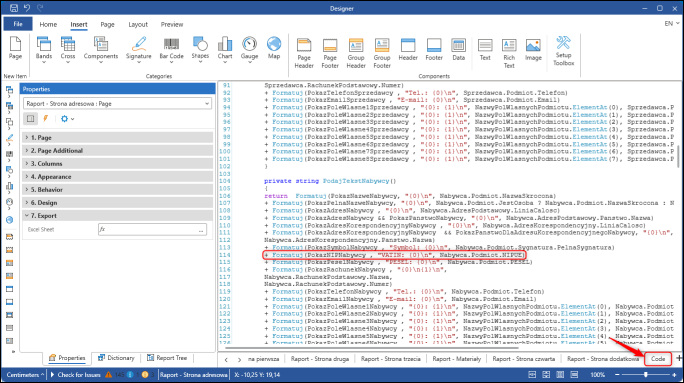
5. Zapisać wzorzec i zamknąć okno programu Stimulsoft.
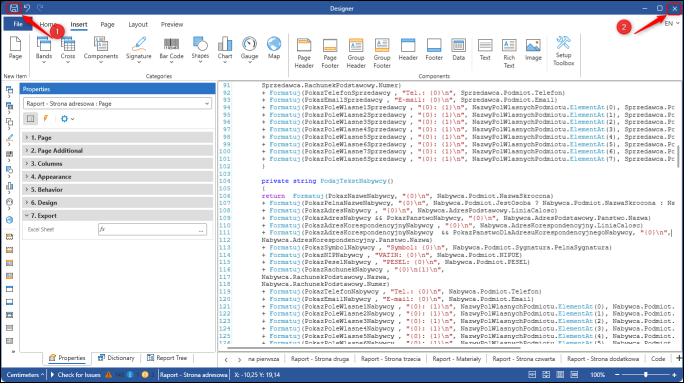
Artykuł należy do zbioru tematów e–Pomocy technicznej dotyczących modyfikacji postaci wydruku w programach linii nexo.
Pomoc zdalna
Nasz konsultant połączy się z Twoim komputerem, by udzielić niezbędnej pomocy.
teleKonsultant
Kupując abonament na teleKonsultanta, zyskujesz telefoniczną pomoc eksperta oraz szereg innych usług.
Forum użytkowników
Wymień się uwagami i doświadczeniami z innymi użytkownikami systemów InsERT.
